
ThinkCentre
Käyttöopas
Konetyyppi
6306
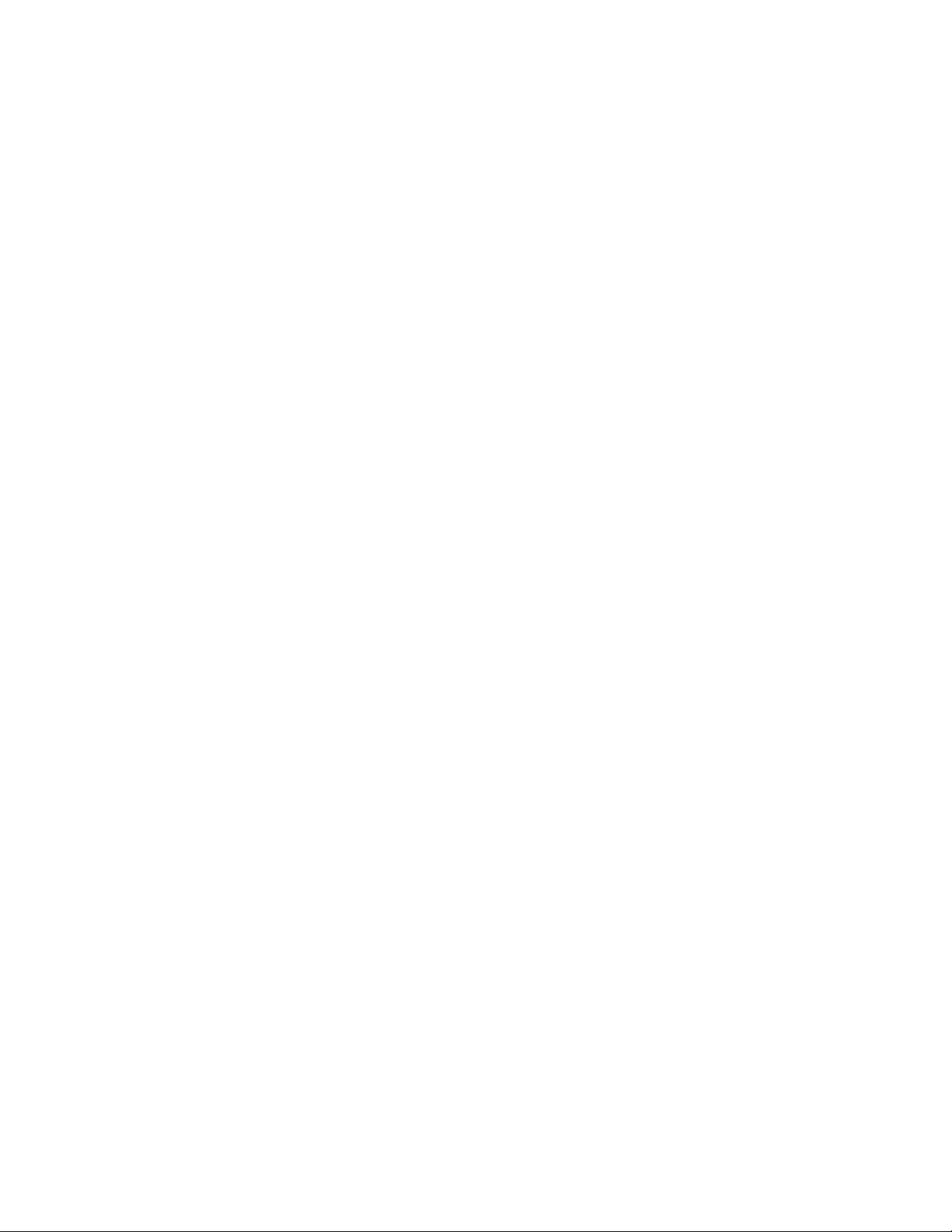
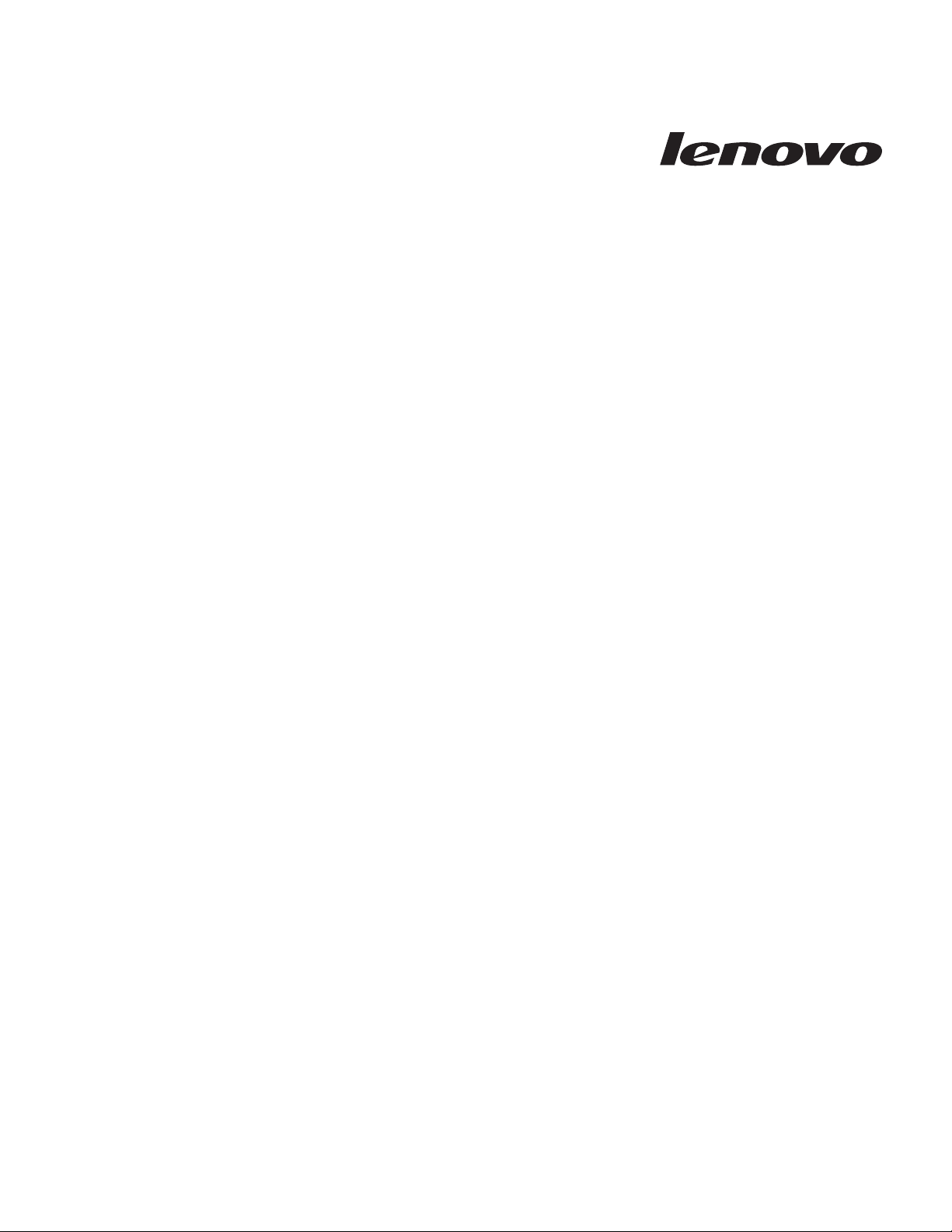
ThinkCentre
Käyttöopas
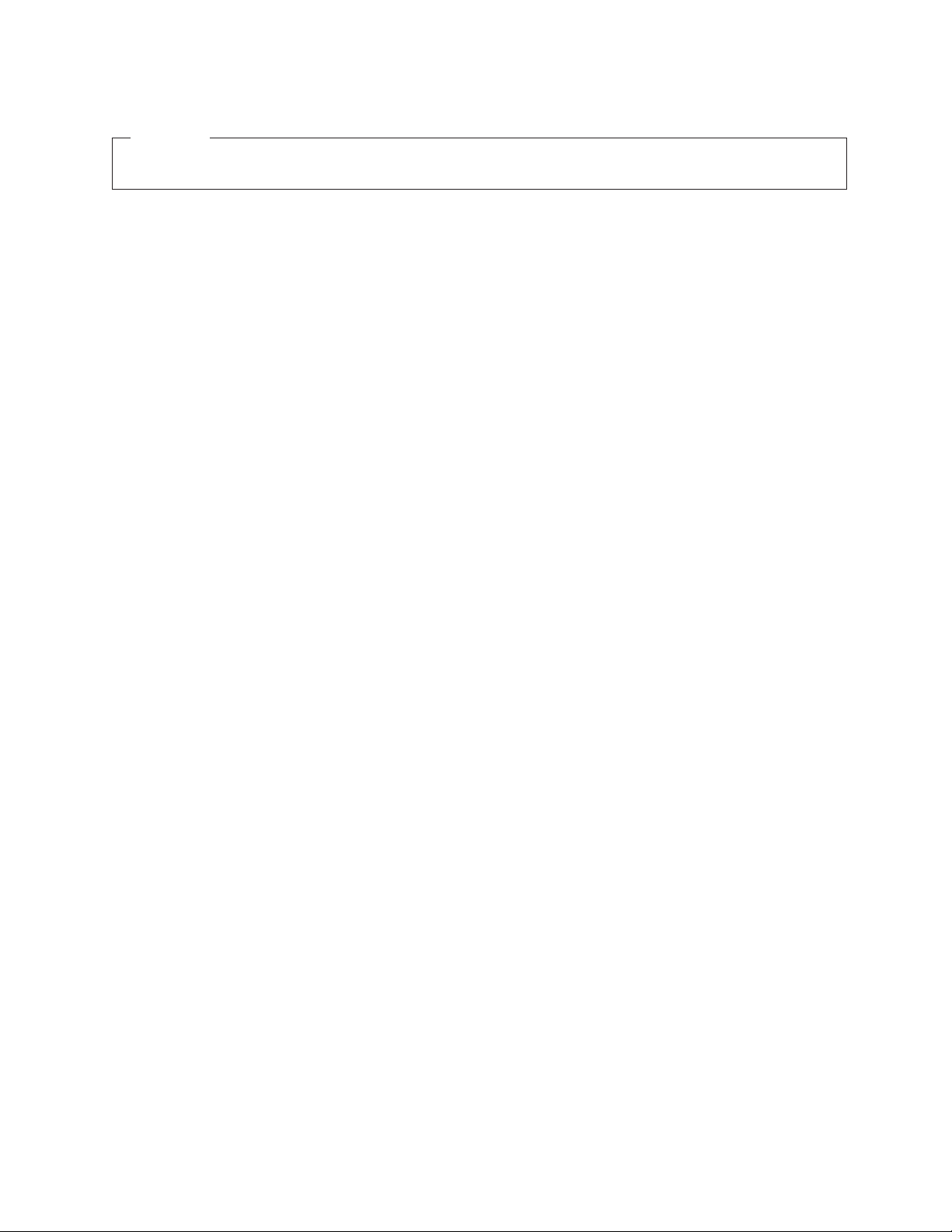
Huomautus
Ennen tämän julkaisun ja siinä kuvatun tuotteen käyttöä lue tämän tuotteen ThinkCentre, Turvaohjeet ja takuutiedot -julkaisu
ja tämän julkaisun kohta Liite B, ”Huomioon otettavaa”, sivulla 51.
Ensimmäinen painos (marraskuu 2008)
© Copyright Lenovo 2008.
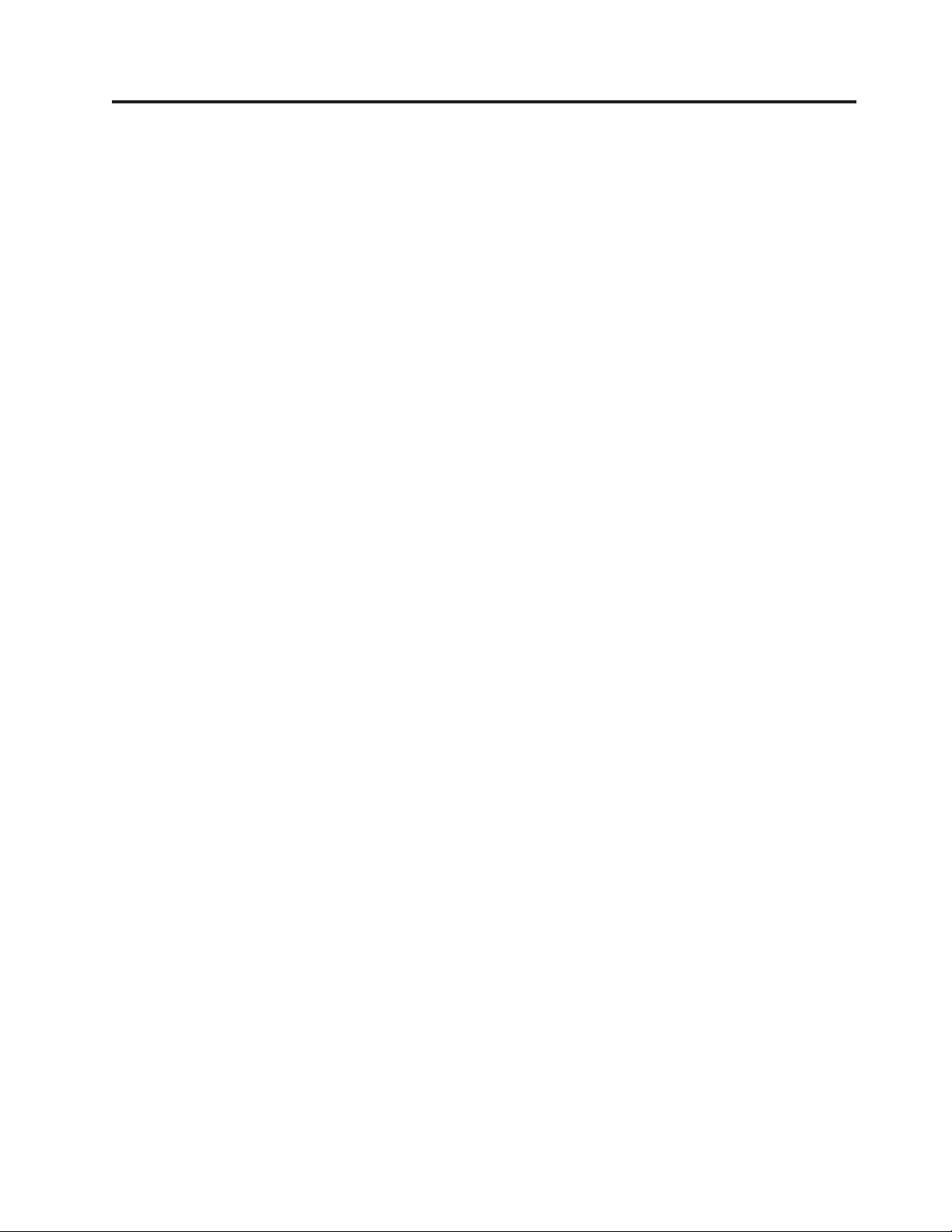
Sisältö
Esittely . . . . . . . . . . . . . . .v
Luku 1. Tärkeät turvaohjeet . . . . . .1
Luku 2. Työtilan järjestely . . . . . . .3
Työskentelymukavuus . . . . . . . . . . .3
Valaistus ja heijastukset . . . . . . . . . . .3
Ilmanvaihto . . . . . . . . . . . . . . .4
Pistorasiat, verkkojohdot ja kaapelien pituus . . . .4
Luku 3. Tietokoneen asennus . . . . .5
Tietokoneen liittäminen . . . . . . . . . . .5
Virran kytkentä tietokoneeseen . . . . . . . .9
Ohjelmien asennuksen viimeistely . . . . . . .10
Toimet ennen aloitusta . . . . . . . . . . .10
Käyttöjärjestelmän päivitys . . . . . . . . .10
Muiden käyttöjärjestelmien asennus . . . . . .11
Virustentorjuntaohjelman päivitys . . . . . . .11
Tietokoneen käytön lopetus . . . . . . . . .11
Ulkoisten lisävarusteiden asennus . . . . . . .11
Ominaisuudet . . . . . . . . . . . . .11
Tekniset tiedot . . . . . . . . . . . . .14
Luku 4. Ohjelmiston yleiskuvaus . . .15
Windows-käyttöjärjestelmän mukana toimitettu
ohjelmisto . . . . . . . . . . . . . . .15
Lenovon toimittamat ohjelmat . . . . . . .15
Luku 5. BIOS-asetusohjelman käyttö 17
Asetusohjelman aloitus . . . . . . . . . .17
Asetusten tarkastelu ja muutto . . . . . . . .17
Salasanojen käyttö . . . . . . . . . . . .17
Salasanoja koskevat ohjeet . . . . . . . .17
Käyttäjän salasana . . . . . . . . . . .18
Pääkäyttäjän salasana . . . . . . . . . .18
Salasanan asetus, muutto ja poisto . . . . . .18
Laitteen otto käyttöön tai poisto käytöstä . . . .18
Käynnistyslaitteen valinta . . . . . . . . .19
Tilapäisen käynnistyslaitteen valinta . . . . .19
Käynnistyslaitteiden lukujärjestyksen valinta tai
muutto . . . . . . . . . . . . . . .19
Advanced settings -valikko . . . . . . . . .20
BIOS-asetusohjelman käytön lopetus . . . . . .20
Luku 6. Järjestelmäohjelmien päivitys 21
Järjestelmäohjelmien käyttö . . . . . . . . .21
BIOS-ohjelmakoodin päivitys levykkeestä tai CD- tai
DVD-tietolevystä . . . . . . . . . . . .21
BIOS-ohjelmakoodin päivitys käyttöjärjestelmästä .22
Tietokoneen elvytys automaattisten
käynnistystestien tai BIOSin päivityksen häiriöistä .22
Luku 7. Vianmääritys ja häiriöiden
poisto . . . . . . . . . . . . . . .25
Yleisimpien häiriöiden vianmääritys . . . . . .25
Vianmääritysohjelmat . . . . . . . . . . .26
PC-Doctor for Windows . . . . . . . . .27
PC-Doctor for DOS . . . . . . . . . . .27
PC-Doctor for Windows PE . . . . . . . .28
Hiiren puhdistus . . . . . . . . . . . .29
Optinen hiiri . . . . . . . . . . . . .29
Pallohiiri . . . . . . . . . . . . . .29
Luku 8. Ohjelmien elvytys . . . . . .31
Elvytystietolevyjen luonti ja käyttö . . . . . .31
Varmistuskopiointi ja elvytys . . . . . . . .32
Rescue and Recovery -työtilan käyttö . . . . . .33
Pelastamistietovälineiden luonti ja käyttö . . . .34
Elvytyksen korjauslevykkeen luonti ja käyttö . . .35
Laiteajurien elvytys (asennus) . . . . . . . .36
Pelastamistietolaitteen määritys
käynnistysjärjestykseen . . . . . . . . . .37
Elvytykseen liittyvien ongelmien ratkaisu . . . .37
Luku 9. Tietojen, tuen ja
huoltopalvelujen saanti . . . . . . .39
Tietolähteitä . . . . . . . . . . . . . .39
Näyttökirjat-kansio . . . . . . . . . . .39
Lenovo Care . . . . . . . . . . . . .39
Access Help -ohjeisto . . . . . . . . . .40
Turvaohjeet ja takuutiedot . . . . . . . .40
www.lenovo.com . . . . . . . . . . .40
Tuki- ja huoltopalvelut . . . . . . . . . .41
Ohjeiden ja vianmääritysohjelmien käyttö . . .41
Soitto tukipalveluun . . . . . . . . . .41
Muiden palvelujen käyttö . . . . . . . .42
Lisäpalvelujen hankinta . . . . . . . . .42
Liite A. Manuaalisesti annettavat
modeemikomennot . . . . . . . . .43
AT-peruskomennot . . . . . . . . . . . .43
AT-lisäkomennot . . . . . . . . . . . .45
MNP-, V.42-, V.42bis- ja V.44-komennot . . . . .47
Faksiluokan 1 komennot . . . . . . . . . .48
Faksiluokan 2 komennot . . . . . . . . . .48
Äänikomennot . . . . . . . . . . . . .49
Liite B. Huomioon otettavaa . . . . .51
Television käyttöön liittyvä huomautus . . . . .52
Tavaramerkit . . . . . . . . . . . . . .52
Hakemisto . . . . . . . . . . . . .53
© Copyright Lenovo 2008 iii
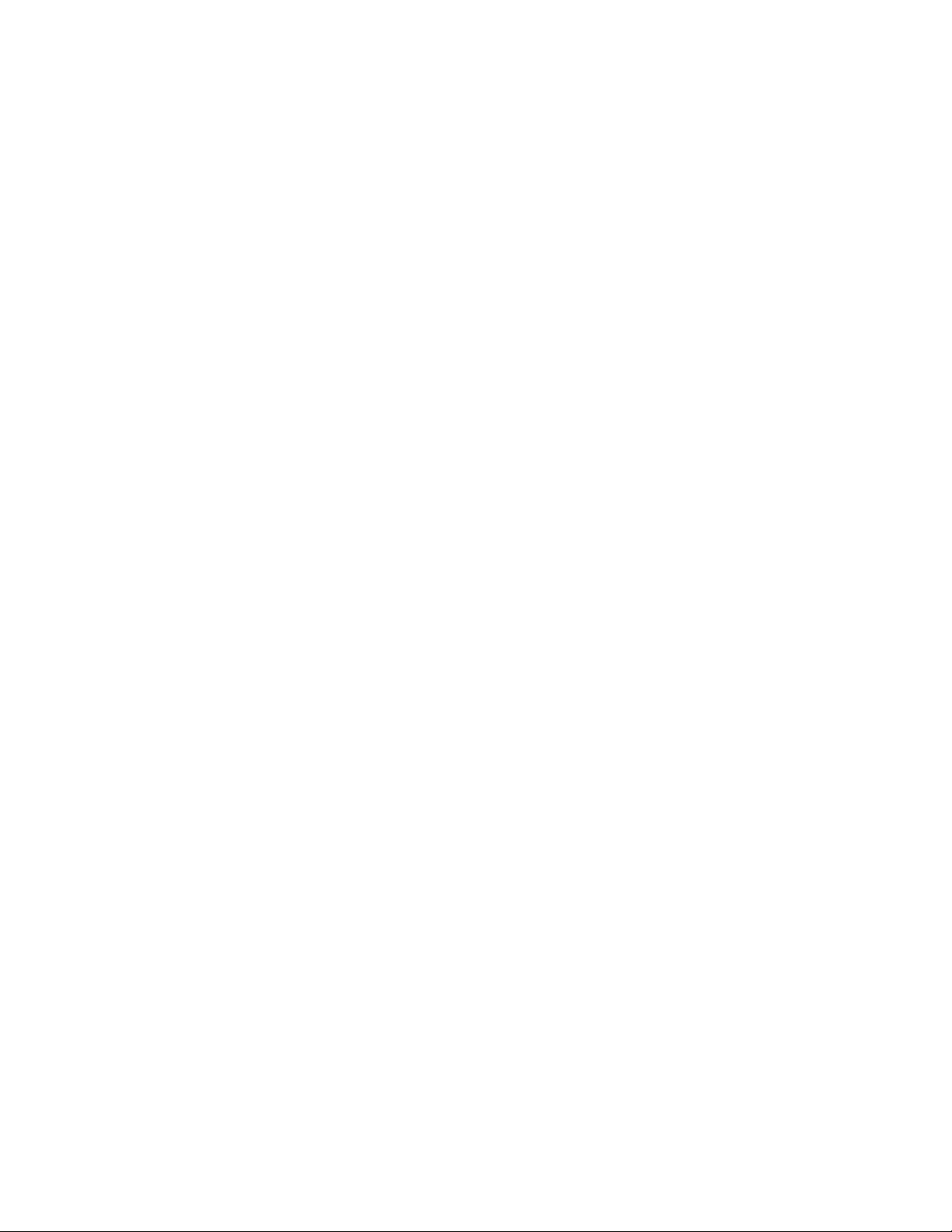
iv Käyttöopas
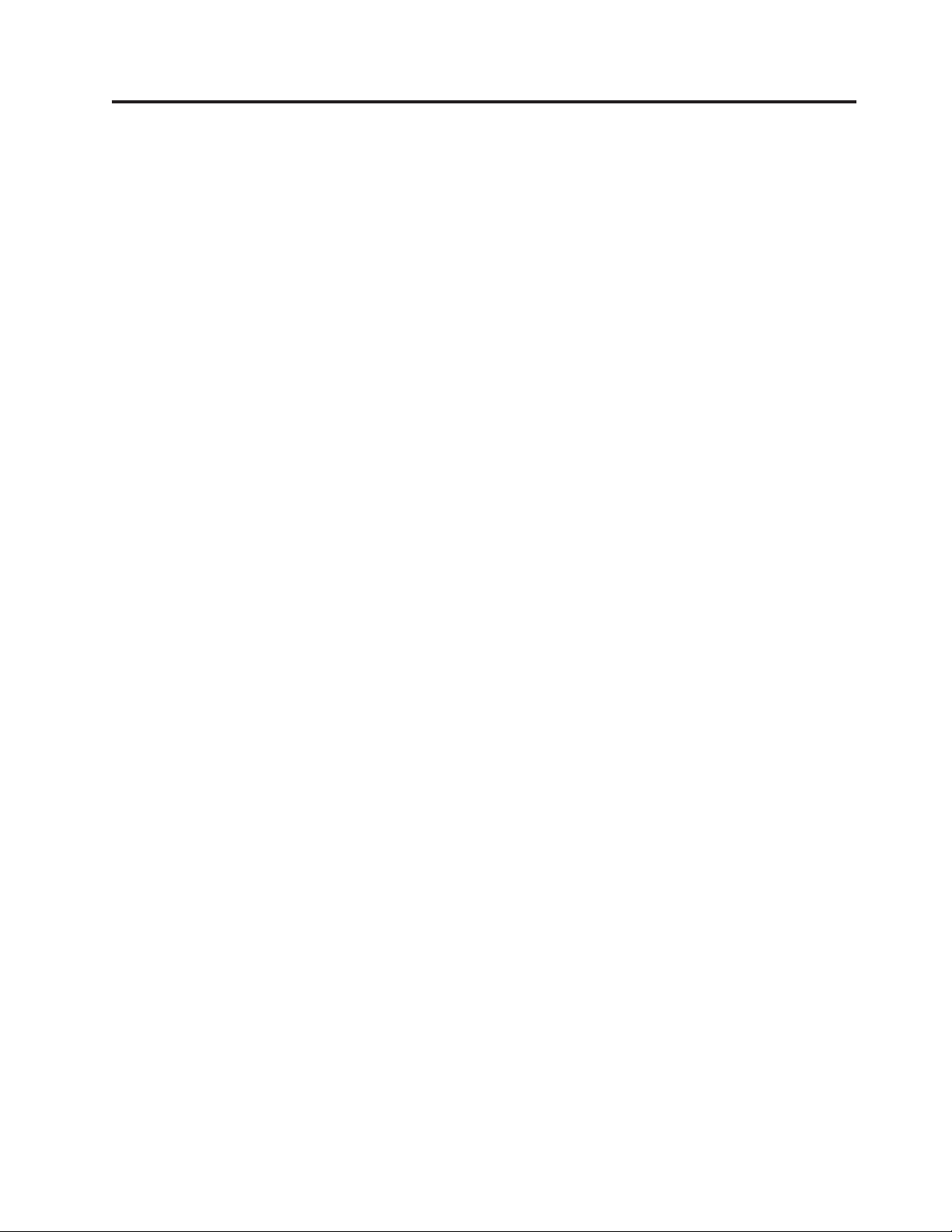
Esittely
Tämä ThinkCentre, Käyttöopas -julkaisu sisältää seuraavat tiedot:
v Luku 1, ”Tärkeät turvaohjeet”, sivulla 1 kertoo, missä tämän tuotteen turvaohjeet
ovat.
v Luku 2, ”Työtilan järjestely”, sivulla 3 sisältää tietoja tietokoneen sijoittamisesta
sopivaan paikkaan ja valonlähteiden, ilmanvaihdon ja sähköpistorasioiden
sijainnin merkityksestä.
v Luku 3, ”Tietokoneen asennus”, sivulla 5 sisältää tietoja tietokoneen, ohjelmien ja
käyttöjärjestelmän asennuksesta.
v Luku 4, ”Ohjelmiston yleiskuvaus”, sivulla 15 sisältää tietoja järjestelmään
esiasennetuista käyttöjärjestelmästä ja sovellusohjelmista.
v Luku 5, ”BIOS-asetusohjelman käyttö”, sivulla 17 sisältää ohjeita, kuinka
tietokoneen kokoonpanoasetuksia voi tarkastella ja muuttaa.
v Luku 6, ”Järjestelmäohjelmien päivitys”, sivulla 21 sisältää tietoja
järjestelmäohjelmien (POST/BIOS) päivityksestä ja tietokoneen elvytyksestä
kyseisten ohjelmien päivitykseen liittyvästä häiriötilanteesta.
v Luku 7, ”Vianmääritys ja häiriöiden poisto”, sivulla 25 sisältää tietoja yleisistä
tietokoneen vianmäärityksessä käytettävistä työkaluista.
v Luku 8, ”Ohjelmien elvytys”, sivulla 31 sisältää ohjeita, kuinka Lenovo Care
-tekniikoihin sisältyvän Rescue and Recovery -ohjelman avulla luodaan
elvytystietolevyjä, varmistuskopioidaan tietoja, elvytetään ohjelmia ja
palautetaan kiintolevyn koko sisältö aiemmin tallennetun varmistuskopion
mukaiseksi.
v Luku 9, ”Tietojen, tuen ja huoltopalvelujen saanti”, sivulla 39 sisältää tietoja
Lenovon laajasta valikoimasta hyödyllisiä tietolähteitä ja tukipalveluista.
v Liite A, ”Manuaalisesti annettavat modeemikomennot”, sivulla 43 sisältää
modeemin manuaalisessa ohjelmoinnissa tarvittavat komennot.
v Liite B, ”Huomioon otettavaa”, sivulla 51 sisältää huomioon otettavia tietoja ja
tavaramerkkitietoja.
© Copyright Lenovo 2008 v
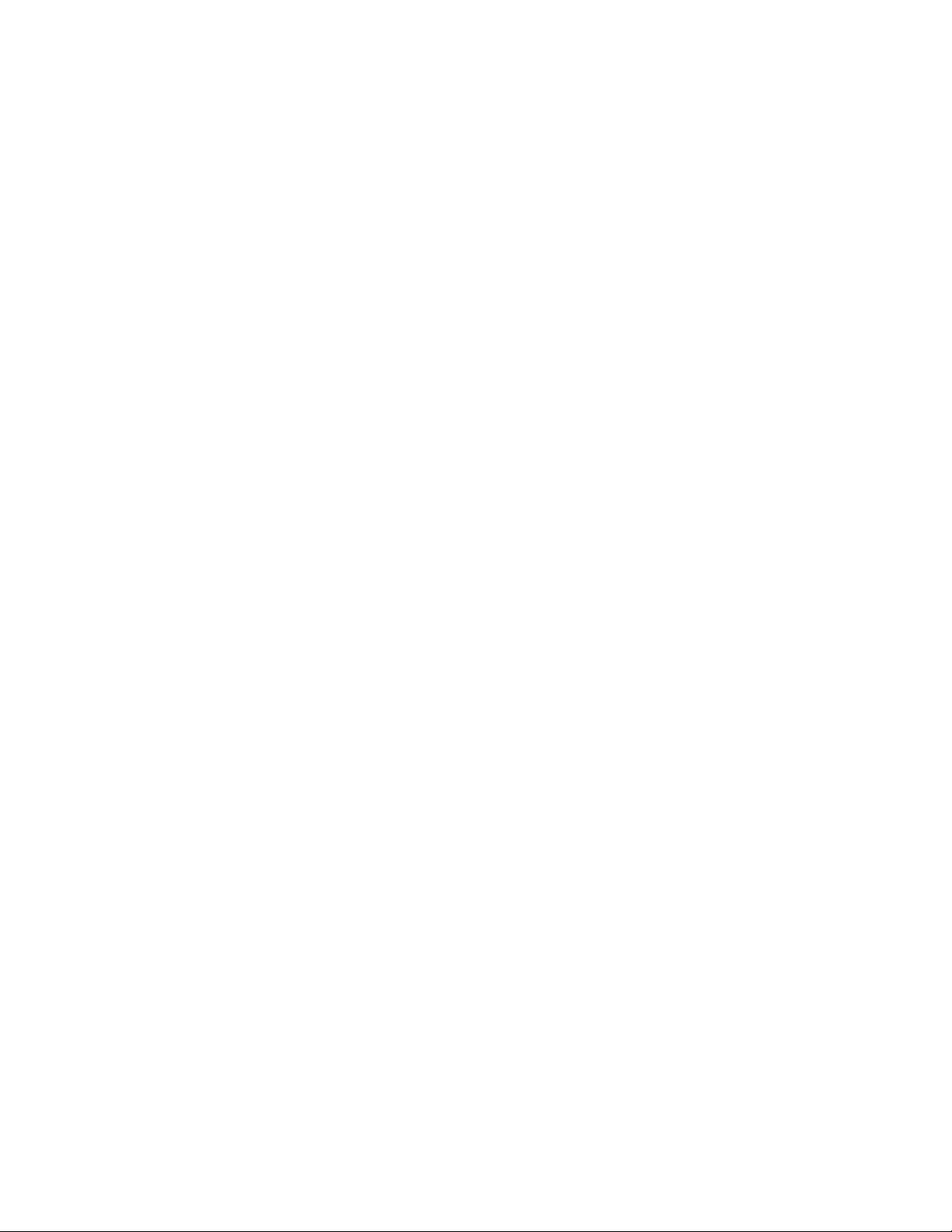
vi Käyttöopas
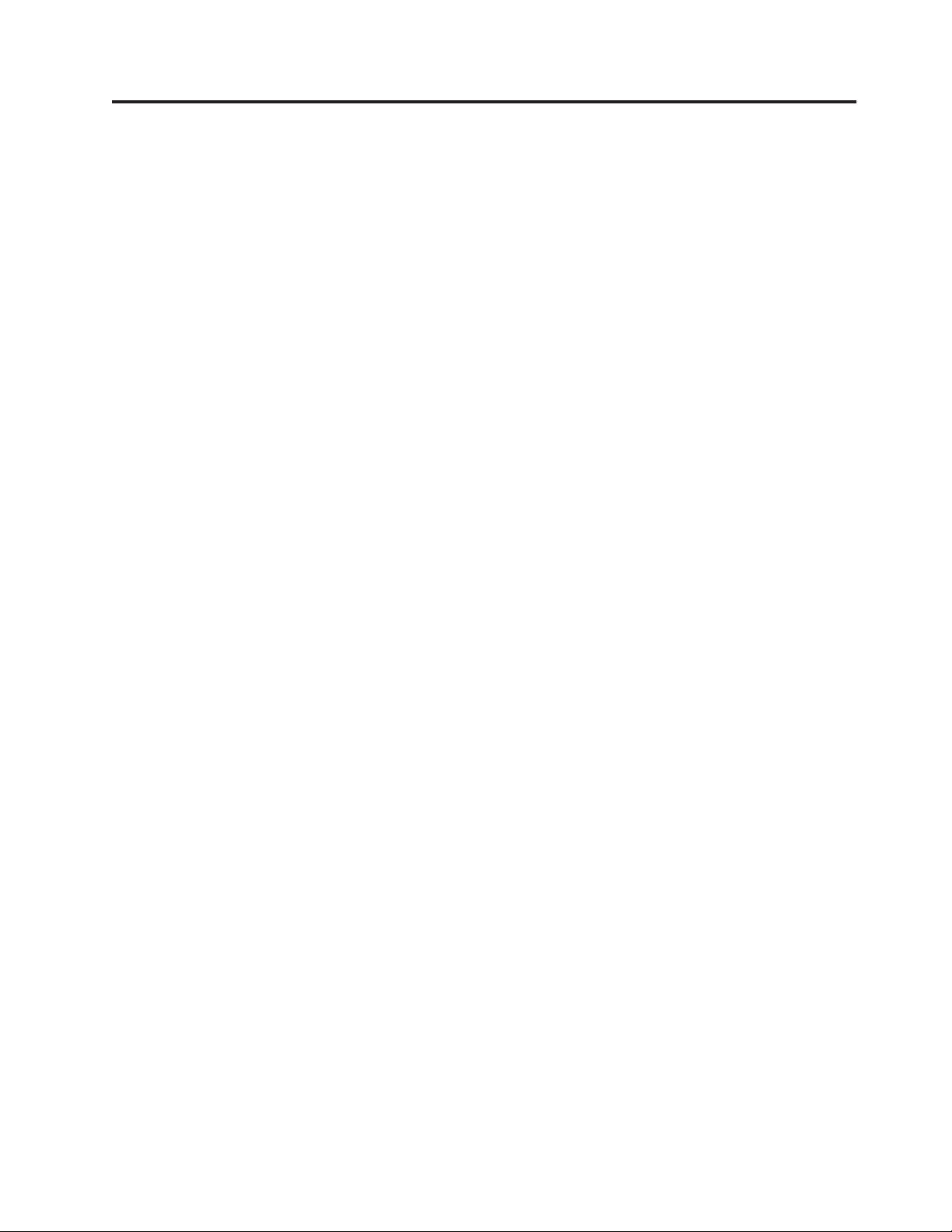
Luku 1. Tärkeät turvaohjeet
Varoitus:
Lue huolellisesti kaikki tähän tuotteeseen liittyvät turvaohjeet, ennen kuin teet
mitään tässä julkaisussa kuvattuja toimia. Uusimmat turvaohjeet ovat tämän
tuotteen mukana toimitetussa ThinkCentre Turvaohjeet ja takuutiedot -julkaisussa.
Näiden turvaohjeiden tuntemus vähentää henkilövahinkojen ja tuotevaurioiden
riskiä.
© Copyright Lenovo 2008 1
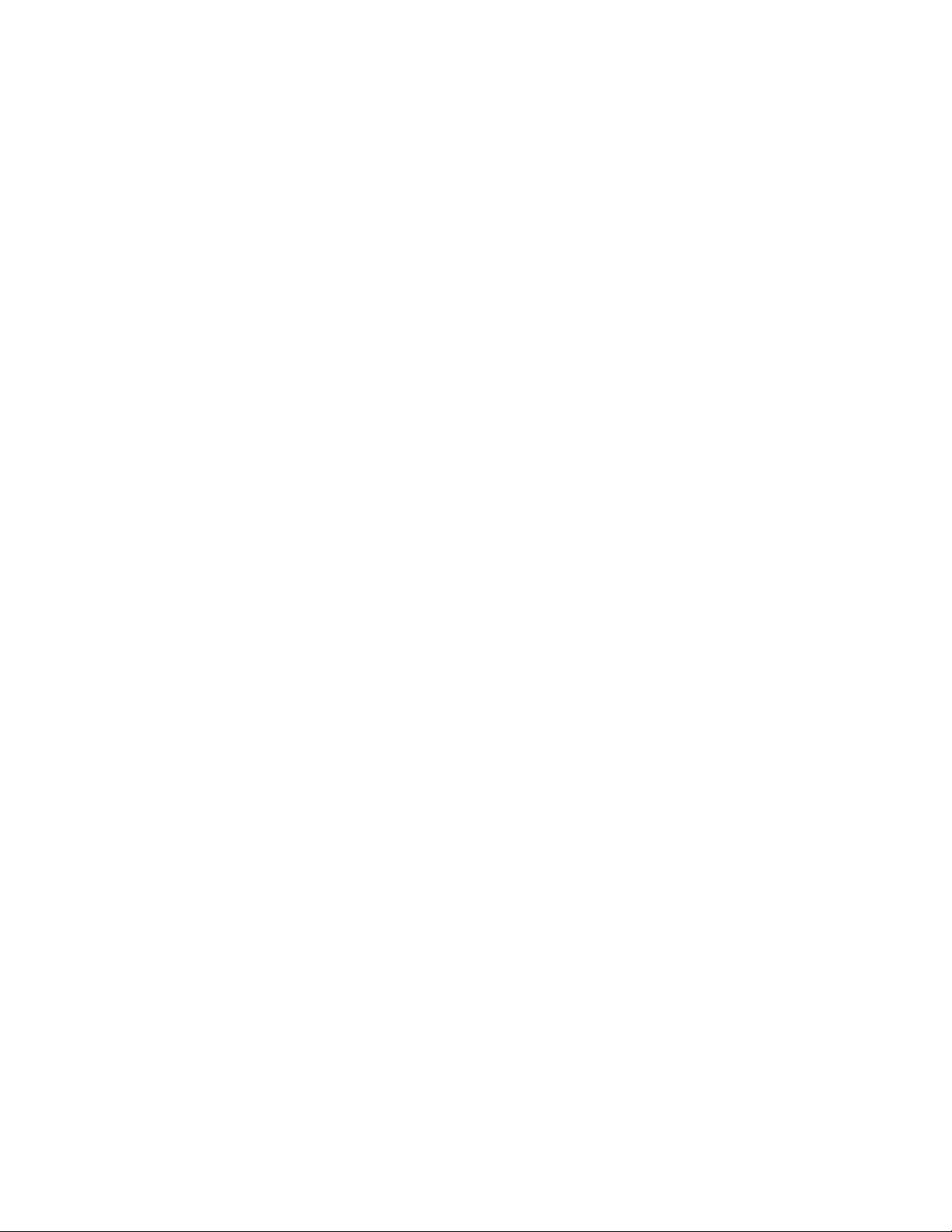
2 Käyttöopas
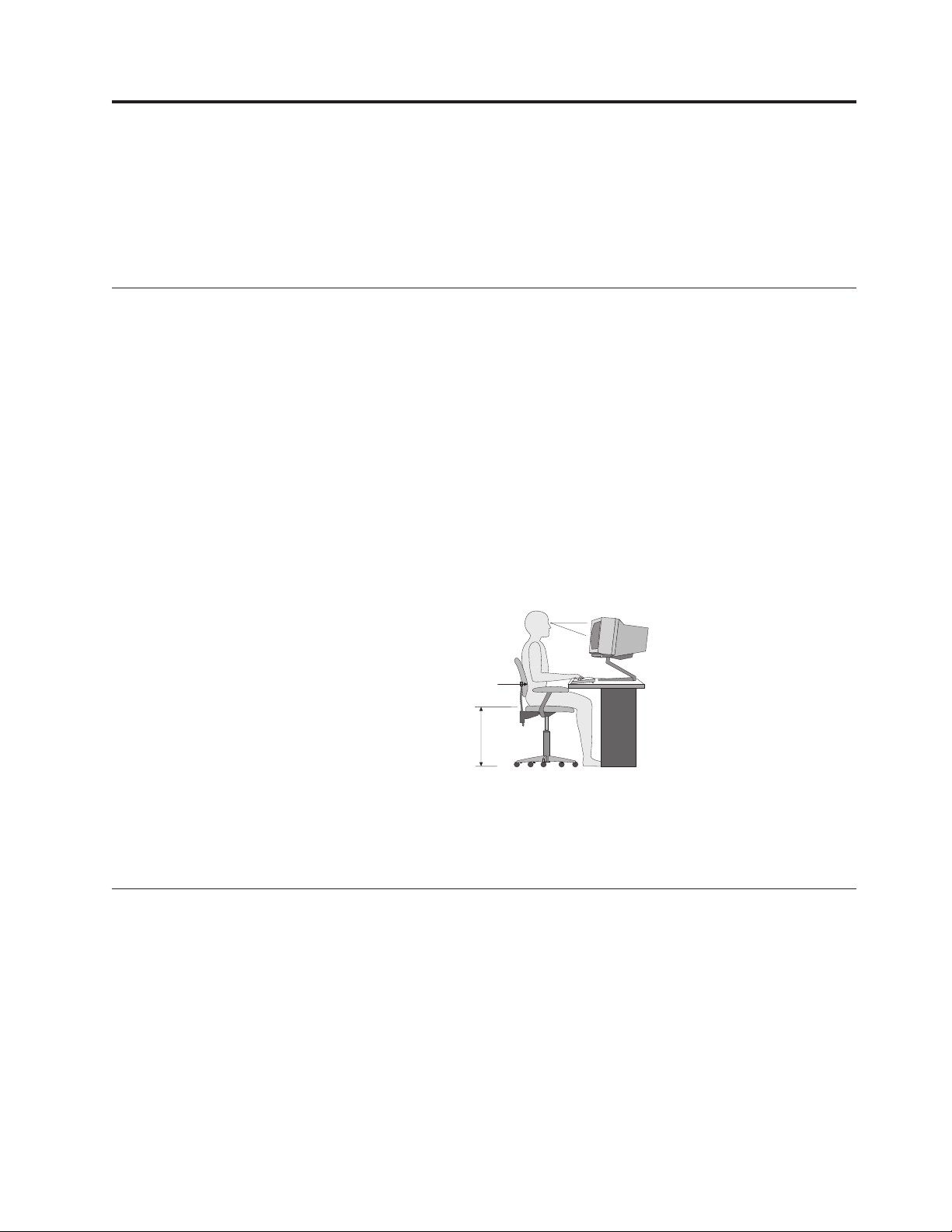
Luku 2. Työtilan järjestely
Jotta tietokoneen käyttö sujuisi mahdollisimman tehokkaasti, järjestä sekä
käyttämäsi laitteisto että työtila tarpeisiisi ja työtapoihisi sopivalla tavalla.
Tärkeintä on löytää hyvä työskentelyasento, mutta myös valaistus, ilmanvaihto ja
pistorasioiden sijainti voivat vaikuttaa työpisteesi järjestykseen.
Työskentelymukavuus
Vaikka mikään tietty työasento ei sovellu kaikille käyttäjille, tähän on koottu
joitakin yleisohjeita, joiden avulla löydät itsellesi parhaiten sopivan
työskentelyasennon.
Hyvä tuoli vähentää samassa asennossa istumisen aiheuttamaa väsymystä. Tuolin
selkänojan ja istuinosan tulisi olla erikseen säädettävät, ja niiden tulisi antaa hyvä
tuki istuttaessa. Istuimen etureunan on hyvä olla pyöristetty, jotta se ei paina reisiä.
Säädä istuinosa niin, että reitesi ovat vaakasuorassa ja jalkasi ulottuvat lattiaan tai
jalkatuen päälle.
Pidä kyynärvarret vaakasuorassa asennossa, kun kirjoitat näppäimistöllä. Varmista
myös, että ranteesi ovat mukavassa ja rennossa asennossa. Kirjoita kevyesti
näppäillen, niin että kätesi ovat sormia myöten rentoina. Voit säätää näppäimistön
sopivaan kulmaan vaihtamalla näppäimistön jalakkeiden asentoa.
Käännä näytin sellaiseen asentoon, että kuvaruudun yläreuna on silmiesi tasolla tai
vähän sen alapuolella. Sijoita näytin sopivalle katseluetäisyydelle (yleensä 51 - 61
cm ) niin, että voit katsoa siihen kääntyilemättä. Sijoita muut usein käyttämäsi
laitteet, kuten puhelin ja hiiri, käden ulottuville.
Valaistus ja heijastukset
Sijoita näytin sellaiseen asentoon, ettei kattovalaisimista, ikkunoista tai muista
lähteistä tuleva valo pääse heijastumaan kuvaruudusta. Kiiltävistä pinnoista
heijastuva valo saattaa aiheuttaa kuvaruutuun häiritseviä heijastuksia. Sijoita
näytin suoraan kulmaan suhteessa ikkunoihin ja muihin valolähteisiin, jos
mahdollista. Vähennä ylhäältä tulevan valon määrää sammuttamalla valoja tai
käyttämällä valaisimissa tavallista himmeämpiä lamppuja. Jos sijoitat näyttimen
lähelle ikkunaa, suojaa se auringonvalolta ikkunaverhoilla tai sälekaihtimilla.
Kuvaruudun kontrastia ja kirkkautta on hyvä säätää, jos huoneen valaistusolot
muuttuvat päivän aikana.
Alaselän
tuki
Istuimen
korkeus
Katseluetäisyys
© Copyright Lenovo 2008 3

Jos heijastuksilta ei voi välttyä tai valaistusta ei voi säätää, kannattaa harkita
kuvaruudun eteen asetettavan heijastuksia poistavan suodattimen käyttöä. Tällaiset
suodattimet voivat kuitenkin vaikuttaa kuvan selkeyteen, joten niiden käyttö on
suositeltavaa vain siinä tapauksessa, että heijastuksia ei voi vähentää muilla
keinoin.
Pöly lisää heijastuksiin liittyviä ongelmia. Muista puhdistaa kuvaruutu
säännöllisesti pehmeällä liinalla näyttimen mukana toimitettujen ohjeiden
mukaisesti.
Ilmanvaihto
Keskusyksikkö ja näytin tuottavat lämpöä. Tietokoneessa on tuuletin, joka imee
sisään huoneilmaa ja puhaltaa ulos lämmintä ilmaa laitteen sisältä. Laitteessa on
tuuletusaukot, joiden kautta lämmin ilma pääsee poistumaan. Tuuletusaukkojen
peittäminen voi aiheuttaa laitteiden ylikuumenemisen, jolloin ne saattavat toimia
virheellisesti tai vaurioitua. Sijoita tietokone niin, etteivät tuuletusaukot peity.
Yleensä noin viiden senttimetrin tila laitteen ympärillä on riittävä. Varmista myös,
ettei laitteista tuleva lämmin ilma puhallu suoraan muita ihmisiä kohti.
Pistorasiat, verkkojohdot ja kaapelien pituus
Tietokoneen lopullinen sijainti määräytyy pistorasioiden sijainnin sekä näyttimen,
kirjoittimen ja muiden keskusyksikköön liitettävien laitteiden verkkojohtojen ja
kaapelien pituuden mukaan.
Noudata seuraavia ohjeita työtilan järjestelyssä:
v Vältä jatkojohtojen käyttöä. Kytke tietokoneen verkkojohto suoraan pistorasiaan,
jos tämä on mahdollista.
v Sijoita verkkojohdot ja kaapelit siististi, niin etteivät ne ole kulkuväylillä tai
muissa paikoissa, joissa ne saattavat irrota vahingossa.
Lisätietoja
verkkojohdoista on tietokoneen mukana toimitetussa ThinkCentre,
Turvaohjeet ja takuutiedot -julkaisussa.
4 Käyttöopas
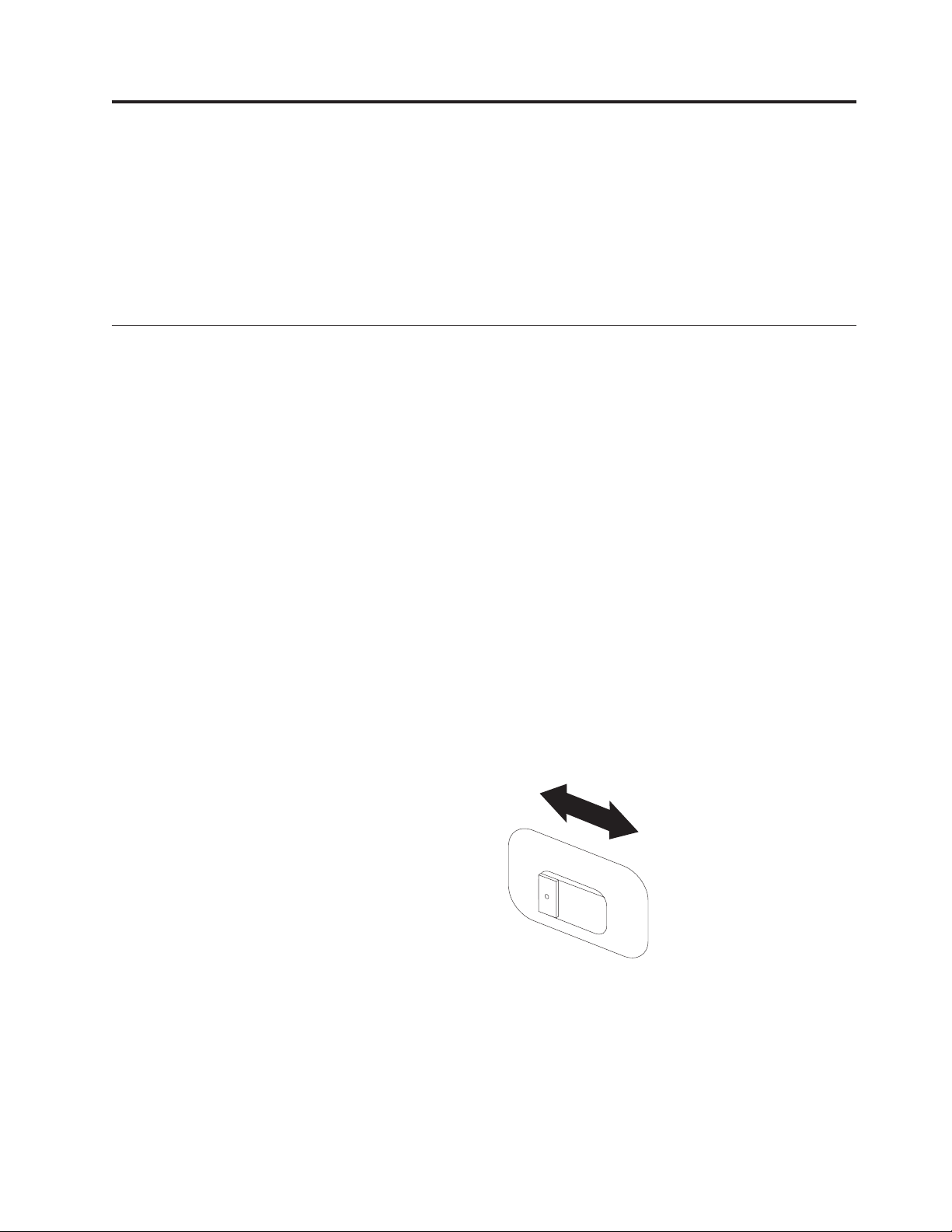
Luku 3. Tietokoneen asennus
Lue ThinkCentre, Turvaohjeet ja takuutiedot -julkaisu huolellisesti, ennen kuin asennat
tietokoneen. Turvaohjeiden tuntemus vähentää henkilövahinkojen ja
tuotevaurioiden riskiä.
Järjestä tietokone ja työtila tarpeisiisi ja työtapoihisi sopivalla tavalla. Lisätietoja on
seuraavassa jaksossa: Luku 2, ”Työtilan järjestely”, sivulla 3.
Tietokoneen liittäminen
Liitä tietokone seuraavien ohjeiden mukaisesti.
v Paikanna alla esitetyt pienet vastakkeiden ja porttien symbolit tietokoneen
takaosassa. Kukin pistoke kytketään sitä vastaavan symbolin mukaiseen
vastakkeeseen.
v Jos tietokoneen kaapelit ja vastakkeet on merkitty eri värein, kytke samalla
värillä merkityt kaapelin liittimet ja tietokoneen vastakkeet toisiinsa. Kytke
esimerkiksi sinisellä merkitty kaapelin liitin siniseen tietokoneen vastakkeeseen,
punainen kaapelin liitin punaiseen tietokoneen vastakkeeseen ja niin edelleen.
Huomautus:
Tässä osassa kuvatut tietokoneen vastakkeet ja portit vaihtelevat
tietokoneen mallin mukaan.
1. Tarkista, että tietokoneen takaosassa olevan jännitekytkimen asento on oikea.
Tarvittaessa voit muuttaa kytkimen asentoa esimerkiksi kuulakärkikynällä.
Huomautus: Jännitekytkin puuttuu joistakin tietokoneista. Tällaiset
tietokoneet säätävät jännitteen automaattisesti.
v Jos vaihtovirran jännite on 100–127 V, aseta jännitekytkin asentoon 115 V
(115 volttia).
v Jos vaihtovirran jännite on 200–240 V, aseta jännitekytkin asentoon 230 V
(230 volttia).
115
© Copyright Lenovo 2008 5
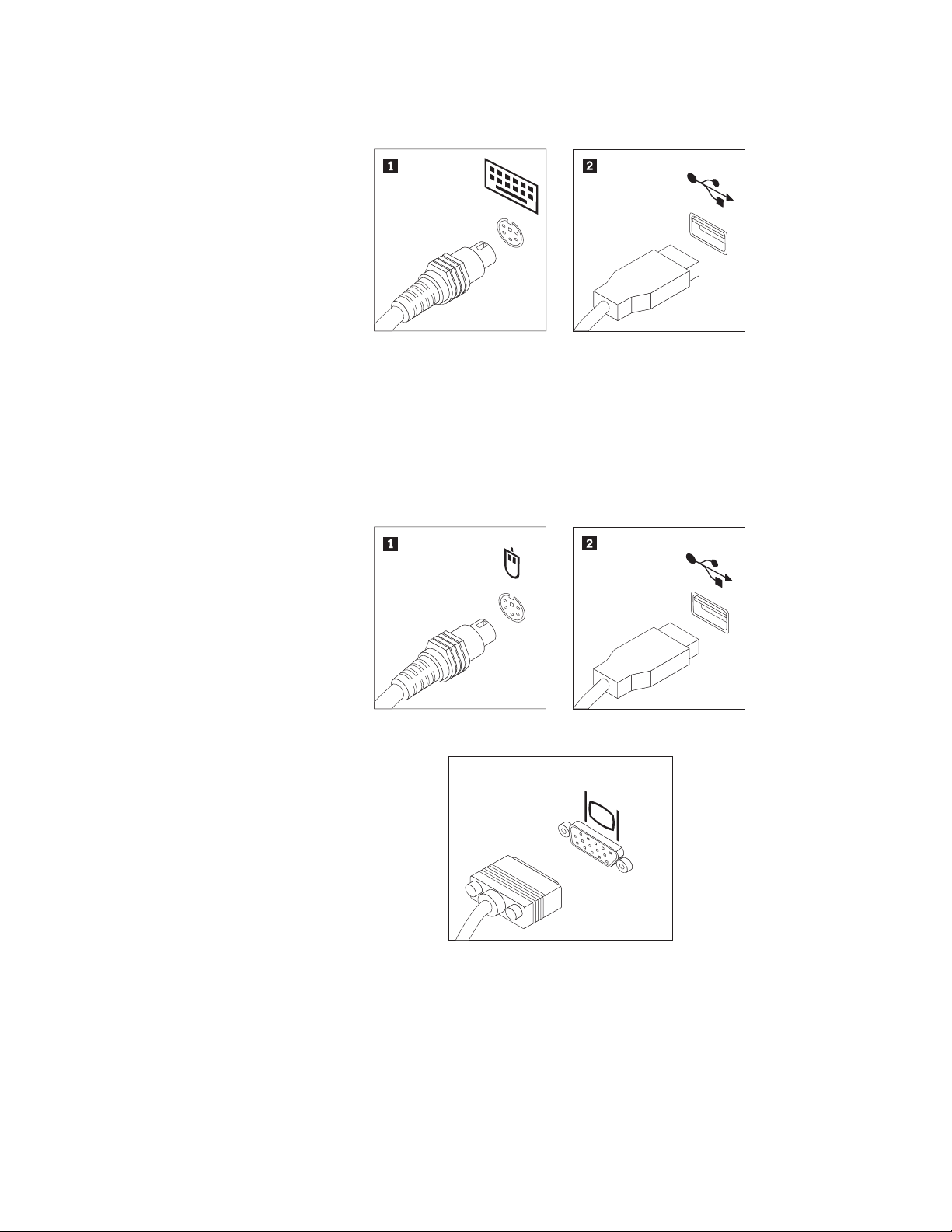
2. Kytke näppäimistön kaapelissa oleva tavallinen näppäimistön pistoke 1 tai
USB-pistoke 2 vastaavaan vastakkeeseen.
Huomautus: Joissakin malleissa näppäimistöön on sijoitettu
sormenjälkitunnistin. Kun olet tehnyt tarvittavat liitännät ja
käynnistänyt tietokoneen, voit tutustua sormenjälkitunnistinta
koskeviin tietoihin aloittamalla käytönaikaisen Access Help
-ohjetoiminnon. Kohdassa ”Access Help -ohjeisto” sivulla 40 on
ohjeita käytönaikaisen ohjetoiminnon aloittamiseksi.
3. Kytke hiiren kaapelissa oleva tavallinen hiiren pistoke 1 tai USB-pistoke 2
vastaavaan vastakkeeseen.
4. Kytke näyttimen kaapeli tietokoneessa olevaan VGA-näyttimen vastakkeeseen.
6 Käyttöopas
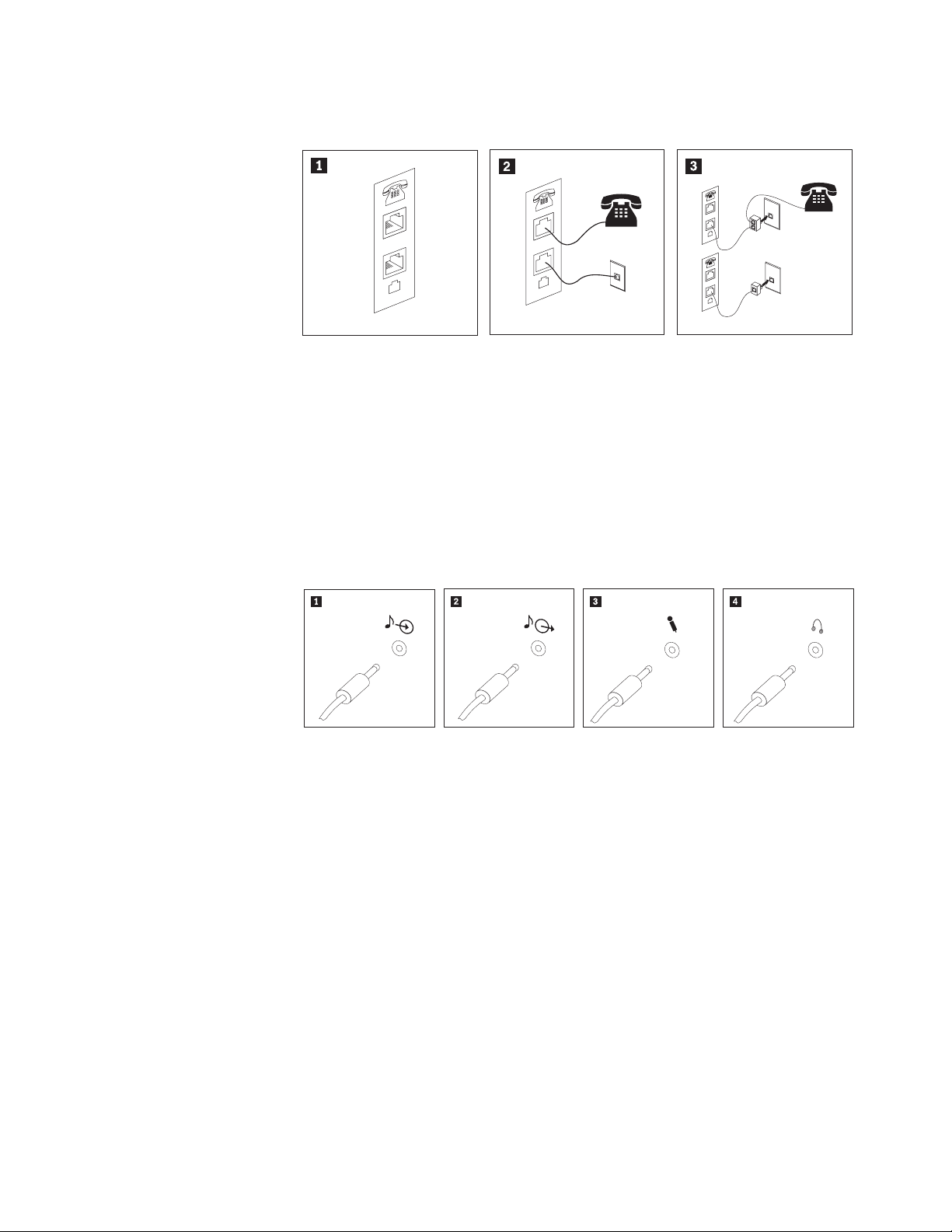
5. Jos käytettävissä on modeemi, liitä se tietokoneeseen seuraavien ohjeiden
mukaisesti.
PHONE
LINE
1 Liitä modeemi kuvassa näkyviin kahteen tietokoneen takaosassa olevaan
PHONE
LINE
PHONE
LINE
E
N
O
H
P
E
LIN
vastakkeeseen.
2 Kytke puhelinkaapelin toinen pää puhelimeen ja toinen pää tietokoneen takaosassa
olevaan puhelinvastakkeeseen (Yhdysvalloissa ja muissa maissa, joissa on käytössä
RJ-11-puhelinpistorasia). Kytke modeemikaapelin toinen pää tietokoneen takaosassa
olevaan modeemin vastakkeeseen ja toinen pää puhelinpistokkeeseen.
3 Joissakin tapauksissa kaapelien kytkentään puhelinpistokkeeseen tarvitaan haaroitin
tai sovitin, joka on asennettava ylemmässä kuvassa näkyvällä tavalla. Voit käyttää
haaroitinta myös ilman puhelinta alemman kuvan osoittamalla tavalla.
6. Liitä mahdolliset äänilaitteet tietokoneeseen seuraavien ohjeiden mukaisesti.
Lisätietoja kaiuttimista on jäljempänä kohdassa 7 sekä kohdassa 8 sivulla 8.
1 Linja sisään -vastake Tämän vastakkeen avulla tietokone vastaanottaa äänisignaaleja
ulkoisesta äänilaitteesta, esimerkiksi stereolaitteesta.
2 Linja ulos -vastake Tämän vastakkeen avulla tietokone lähettää äänisignaaleja
ulkoisiin laitteisiin, esimerkiksi omalla virtalähteellä
varustettuihin stereokaiuttimiin.
3 Mikrofoni-vastake Tähän vastakkeeseen voi liittää mikrofonin, jonka avulla voit
äänittää ääniä tai käyttää puheentunnistusohjelmia.
4 Kuulokkeiden vastake Tähän vastakkeeseen voi liittää kuulokkeet, joiden avulla voit
kuunnella musiikkia tai muita ääniä häiritsemättä muita. Tämä
vastake voi olla myös tietokoneen etuosassa.
7. Jos haluat käyttää aktiivikaiuttimia (varustettu omalla virtalähteellä) ja
verkkolaitetta tee seuraavassa kuvatut toimet:
Luku 3. Tietokoneen asennus 7
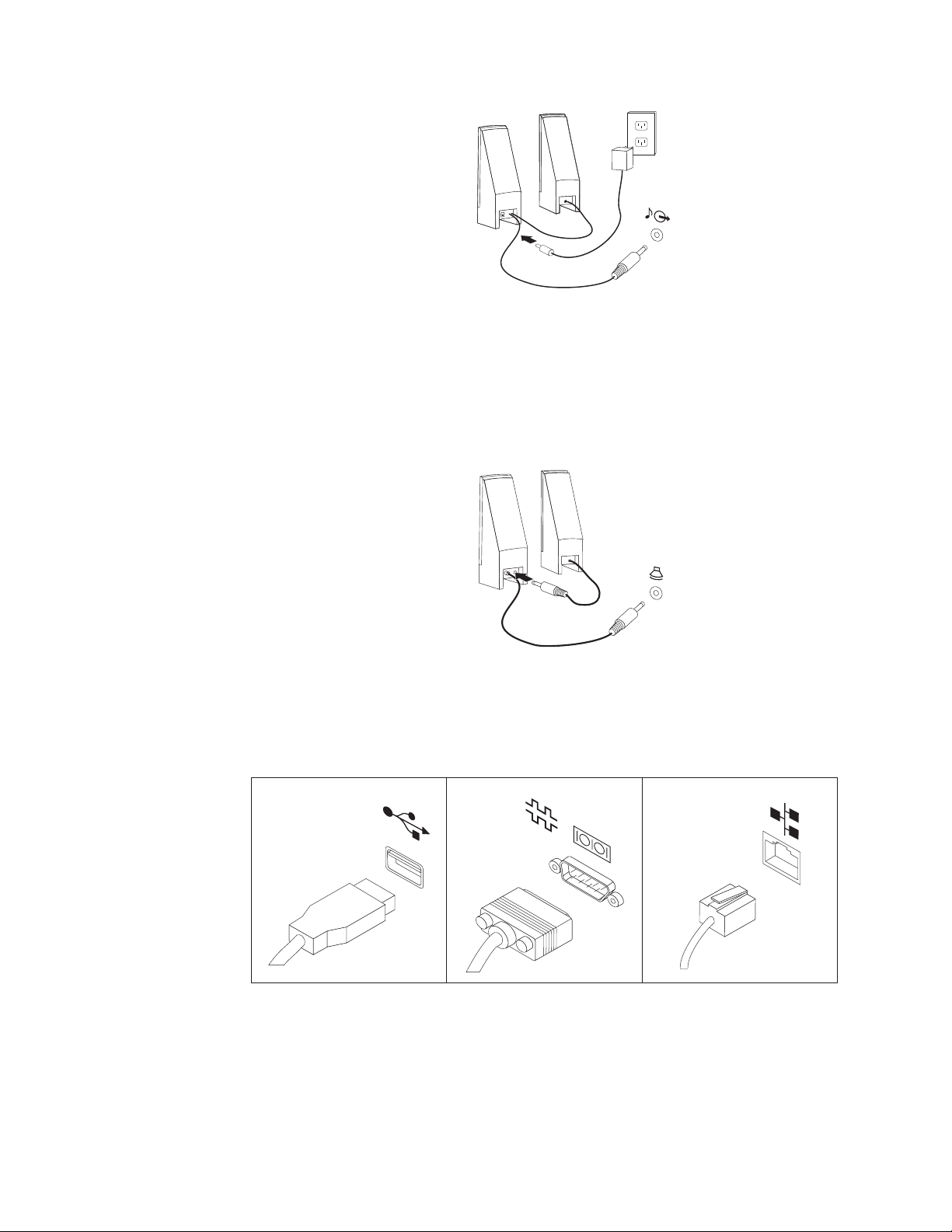
a. Kytke kaiuttimet kaapelilla toisiinsa, mikäli tämä on tarpeen. Joissakin
kaiuttimissa tämä kaapeli on pysyvästi kiinni.
b. Liitä verkkolaitteen johto kaiuttimeen.
c. Liitä kaiuttimet tietokoneeseen.
d. Liitä verkkolaite vaihtovirtalähteeseen.
8. Jos käytössäsi on tavalliset kaiuttimet (eivät sisällä omaa virtalähdettä): tee
seuraavassa kuvatut toimet:
a. Kytke kaiuttimet kaapelilla toisiinsa, mikäli tämä on tarpeen. Joissakin
kaiuttimissa tämä kaapeli on pysyvästi kiinni.
b. Liitä kaiuttimet tietokoneeseen.
9. Liitä mahdolliset lisälaitteet tietokoneeseen. Hankkimassasi tietokonemallissa
ei ehkä ole kaikkia tässä kuvattuja vastakkeita ja portteja.
1
2
3
8 Käyttöopas
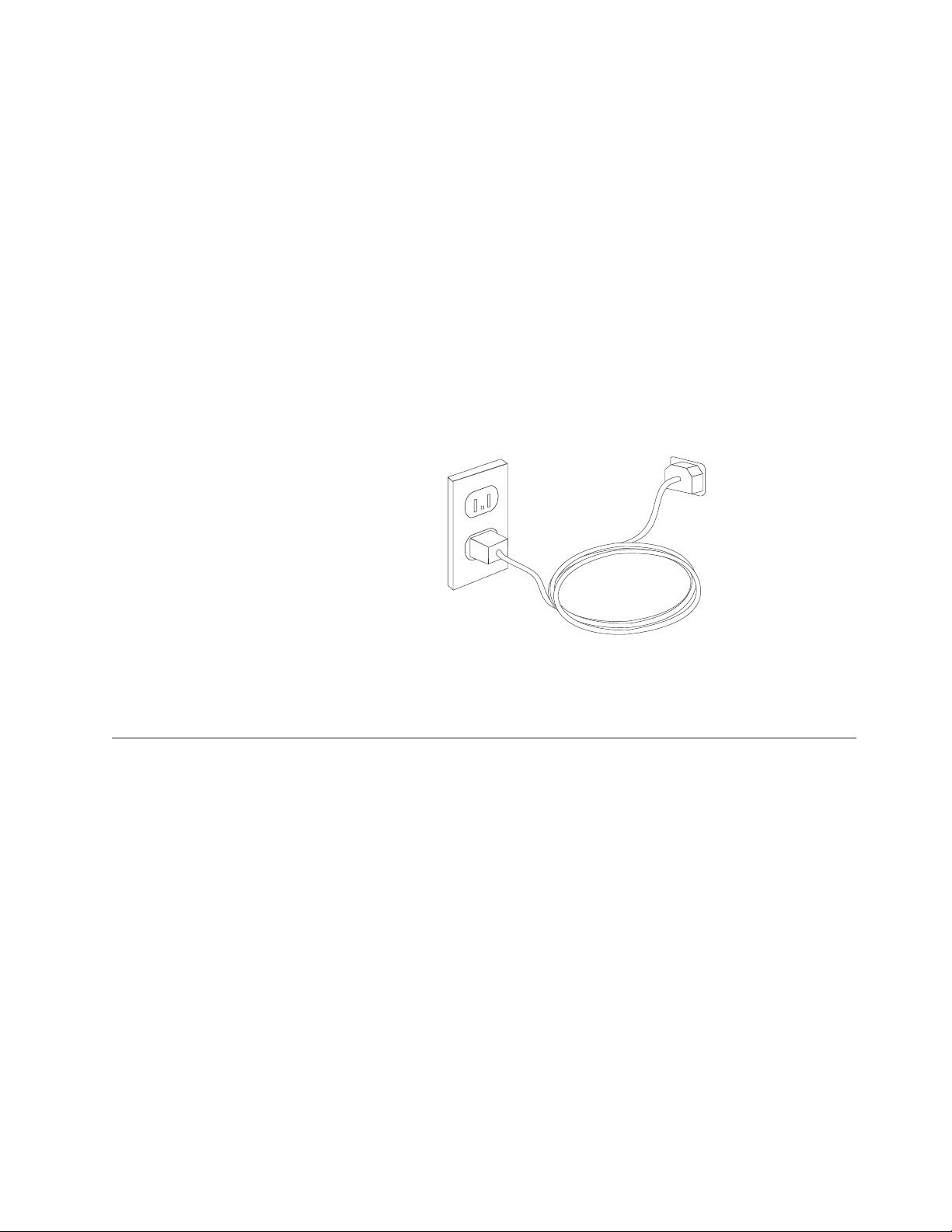
1 USB-portti Näihin portteihin voi liittää USB-väylää käyttäviä laitteita,
esimerkiksi näppäimistön, hiiren, kuvanlukijan, kirjoittimen
tai kämmentietokoneen.
2 Sarjaportti Tähän porttiin voi liittää erillisen modeemin,
sarjakirjoittimen tai muun 9-nastaista sarjaporttia käyttävän
laitteen.
3Ethernet-vastake Tähän vastakkeeseen voi liittää Ethernet-
lähiverkkomodeemin
tai Ethernet-kaapelimodeemin.
Tärkeää: Jotta tietokone toimisi FCC-määritysten
mukaisesti Ethernet-verkossa, Ethernet-kaapelin on oltava
luokan 5 Ethernet-kaapelia.
10. Kytke verkkojohdot maadoitettuihin sähköpistorasioihin.
Huomautus: Lisätietoja tietokoneen porteista ja vastakkeista on käytönaikaisessa
Access Help -ohjeistossa. Kohdassa ”Access Help -ohjeisto” sivulla 40
on ohjeita käytönaikaisen ohjetoiminnon aloittamiseksi.
Virran kytkentä tietokoneeseen
Kytke virta ensin näyttimeen ja muihin oheislaitteisiin ja sitten keskusyksikköön.
Kuvaruutuun tulee logonäyttö siksi aikaa, kun tietokone tekee automaattiset
käynnistystestit (POST). Testien jälkeen logo poistuu kuvaruudusta. Jos
tietokoneessa on esiasennettu ohjelmisto, sen asennusohjelma alkaa.
Jos tietokoneen käynnistyksessä ilmenee ongelmia, katso seuraava jakso: Luku 7,
”Vianmääritys ja häiriöiden poisto”, sivulla 25. Lisäohjeita on seuraavassa jaksossa:
Luku 9, ”Tietojen, tuen ja huoltopalvelujen saanti”, sivulla 39. Saat apua ja
lisätietoja puhelimitse asiakastukikeskuksen puhelinpalvelusta. Huolto- ja
tukipalvelujen maailmanlaajuisen puhelinnumeroluettelon löydät tietokoneen
mukana toimitetuista takuutiedoista ja turvaohjeista.
Luku 3. Tietokoneen asennus 9
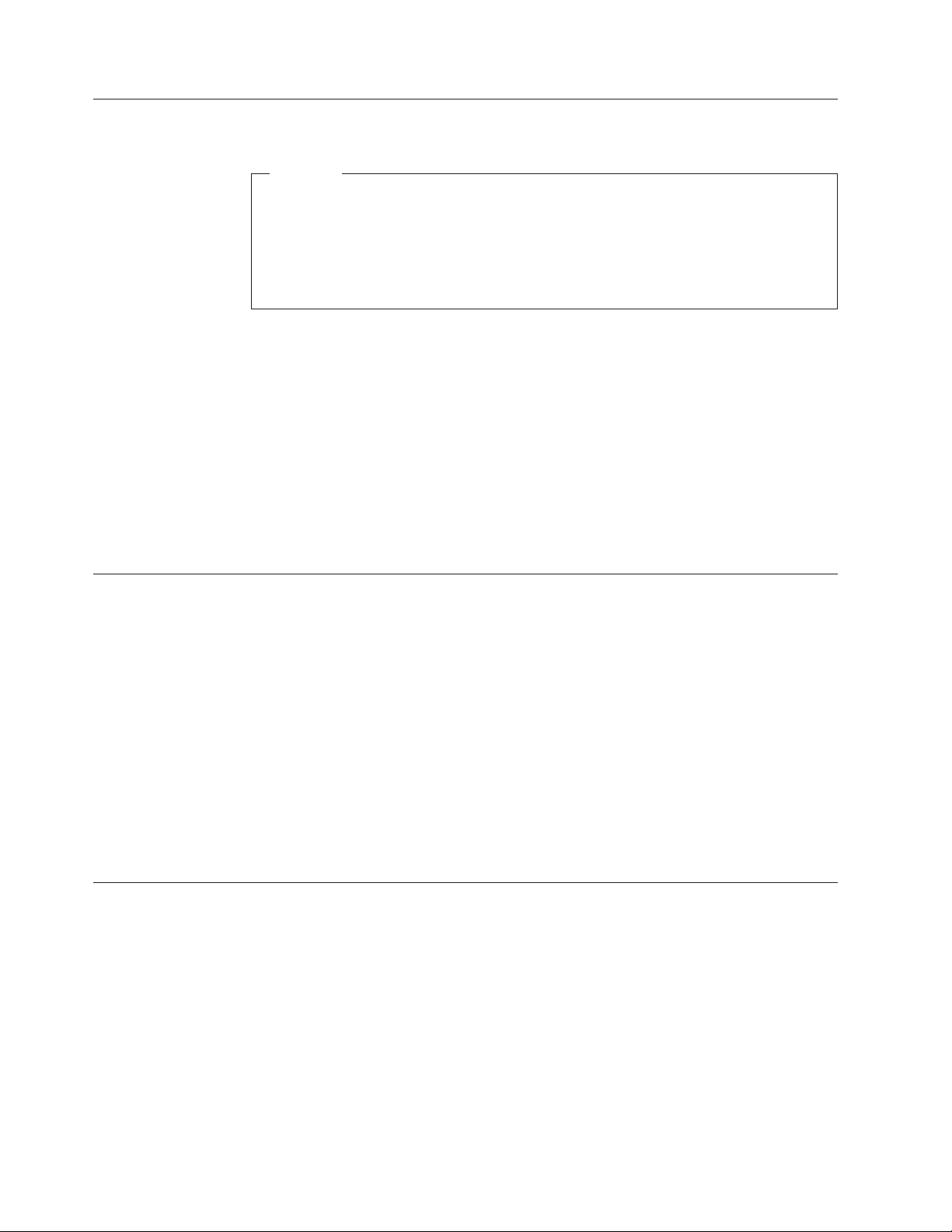
Ohjelmien asennuksen viimeistely
Tärkeää
Lue käyttöoikeussopimukset huolellisesti ennen tietokoneen mukana
toimitettujen ohjelmien käyttöä. Sopimuksissa on mainittu ohjelmia koskevat
käyttäjän oikeudet ja velvollisuudet sekä takuut. Jos käytät tuotteita, olet
hyväksynyt sopimuksen ehdot. Jos et hyväksy sopimuksia, älä käytä ohjelmia.
Palauta tällaisessa tapauksessa pikaisesti koko tietokone, jolloin saat siitä
täyden korvauksen.
Kun käynnistät tietokoneen ensimmäistä kertaa, viimeistele ohjelmiston asennus
noudattamalla kuvaruutuun tulevia ohjeita. Jos et viimeistele ohjelmiston
asennustoimia tietokoneen ensimmäisellä käynnistyskerralla, ohjelmisto saattaa
toimia odottamattomalla tavalla tai virheellisesti. Asennuksen päätyttyä saat
lisätietoja tietokoneesta Access Help -ohjeistosta. Kohdassa ”Access Help -ohjeisto”
sivulla 40 on ohjeita käytönaikaisen ohjetoiminnon aloittamiseksi.
Huomautus: Joissakin malleissa saattaa olla esiasennettuna Microsoft Windows
-käyttöjärjestelmän monikielinen versio. Jos tietokoneessa on tämä
versio asennettuna, asennuksen aikana tulee näkyviin kehote, jossa
käyttäjää kehotetaan valitsemaan käytettävä kieli. Asennuksen jälkeen
kieliversiota voi vaihtaa Windowsin Ohjauspaneelin avulla.
Toimet ennen aloitusta
Kun tietokoneen asennustoimet ovat valmiit, tee seuraavat myöhemmin aikaa ja
vaivaa säästävät toimet:
v Luo vianmäärityksen CD- tai DVD-näköistiedosto tai vianmäärityslevykkeet tai
pelastamistietoväline. Vianmääritysohjelmia käytetään tietokoneen laitteiston
testaamiseen ja järjestelmäohjelmien asetusten, jotka saattavat aiheuttaa
laitteistohäiriöitä, etsimiseen. Tekemällä vianmääritysohjelman näköistiedoston
CD- tai DVD-tietolevylle, vianmäärityslevykkeet tai pelastamistietovälineen
etukäteen varmistat, että voit ajaa vianmääritysohjelman, jos Rescue and
Recovery -työtila ei ole käytettävissä. Lisätietoja on seuraavassa jaksossa:
”PC-Doctor for Windows PE” sivulla 28.
v Kirjoita koneen tyyppi-, malli- ja sarjanumero muistiin. Nämä tiedot on yleensä
annettava huollon tai teknisen tuen saamiseksi. Lisätietoja on tietokoneen
mukana toimitetuissa turvaohjeissa ja takuutiedoissa.
Käyttöjärjestelmän päivitys
10 Käyttöopas
Microsoft toimittaa eri Windows-käyttöjärjestelmien päivityksiä Microsoftin
Windows-tuotteiden päivityssivustoon, josta käyttäjät voivat niitä noutaa. Tämä
Web-sivusto selvittää automaattisesti, mitä Windows-päivityksiä tietokonetta varten
on saatavana, ja tuo näkyviin vain nämä päivitykset. Päivityksiin saattaa sisältyä
suojausta tehostavia korjauksia, uusia Windows-osien (esimerkiksi Media Player
-sovelluksen) päivityksiä, muiden Windows-käyttöjärjestelmän osien korjauksia tai
parannuksia ja laajennuksia.
Lisätietoja käyttöjärjestelmän päivityksestä on käytönaikaisessa Access Help
-ohjeistossa. Kohdassa ”Access Help -ohjeisto” sivulla 40 on ohjeita käytönaikaisen
ohjetoiminnon aloittamiseksi.
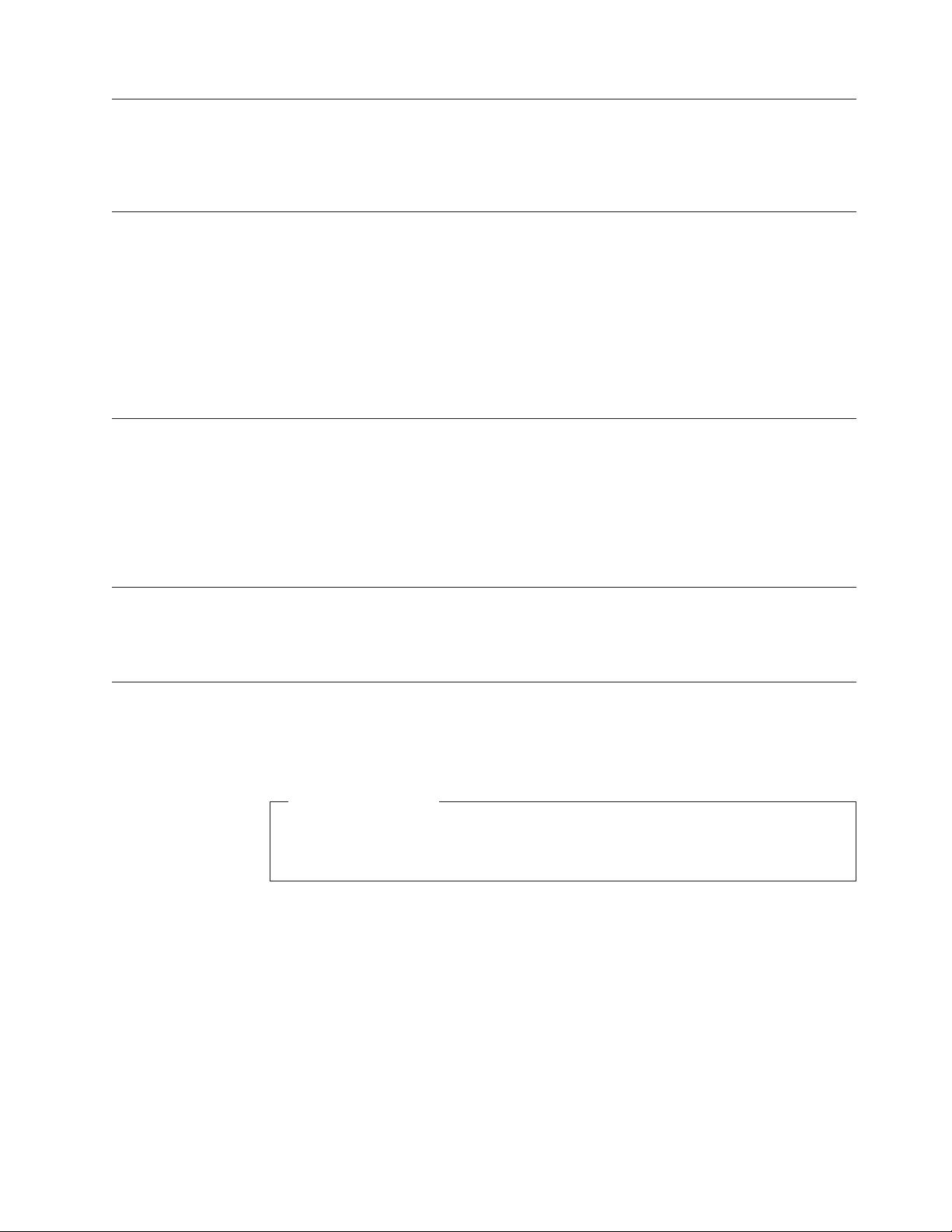
Muiden käyttöjärjestelmien asennus
Jos asennat itse jonkin käyttöjärjestelmän, noudata sen mukana toimitettuja ohjeita.
Muista asentaa laiteajurit käyttöjärjestelmän asennuksen jälkeen. Laiteajurien
asennusohjeet toimitetaan yleensä ajurien mukana.
Virustentorjuntaohjelman päivitys
Tietokoneen mukana toimitetaan virustentorjuntaohjelma, jonka avulla voit etsiä ja
poistaa viruksia. Lenovo toimittaa virustentorjuntaohjelmiston täydellisen version,
jolla on 30 päivän maksuton käyttöoikeus. 30 päivän jälkeen käyttöoikeus on
uusittava, jotta saat jatkossa päivityksiä virustentorjuntaohjelmistoon.
Lisätietoja virustentorjuntaohjelman päivityksestä on käytönaikaisessa Access Help
-ohjeistossa. Kohdassa ”Access Help -ohjeisto” sivulla 40 on ohjeita käytönaikaisen
ohjetoiminnon aloittamiseksi.
Tietokoneen käytön lopetus
Kun haluat katkaista tietokoneesta virran, tee aina käyttöjärjestelmän lopputoimet.
Näin estät tietojen katoamisen ja ohjelmien vioittumisen. Voit tehdä Microsoft
Windows -käyttöjärjestelmän lopputoimet napsauttamalla Käynnistä-valikon
vaihtoehtoa Sammuta. Voit tehdä Microsoft Windows XP -käyttöjärjestelmän
lopputoimet napsauttamalla Käynnistä-valikon vaihtoehtoa Sammuta. Valitse
alasvetovalikosta vaihtoehto Sammuta ja napsauta OK-painiketta.
Ulkoisten lisävarusteiden asennus
Lisätietoja oheislaitteiden asennuksesta tietokoneeseen on ThinkCentre, Laitteiston
osien vaihto-opas -julkaisun kohdassa Ulkoisten lisävarusteiden asennus″ .
Ominaisuudet
Tässä jaksossa on yleiskatsaus tietokoneen ominaisuuksiin ja toimintoihin sekä
esiasennettuun ohjelmistoon.
Järjestelmän tiedot
Seuraavat tiedot koskevat useita malleja. Mallikohtaiset tiedot saat näkyviin
asetusohjelmassa (Setup Utility). Lisätietoja on kohdassa Luku 5,
”BIOS-asetusohjelman käyttö”, sivulla 17.
Suoritin
v Intel Atom
v Sisäinen välimuisti (vaihtelee mallin tyypin mukaan)
Muisti
v Yhden DDR2 DIMM (Double Data Rate 2 Dual Inline Memory Module)
-muistimoduulin tuki
v Flash-muisti järjestelmäohjelmia varten (vaihtelee mallin mukaan)
Sisäiset
asemat
v Levykeasema (joissakin malleissa)
Luku 3. Tietokoneen asennus 11
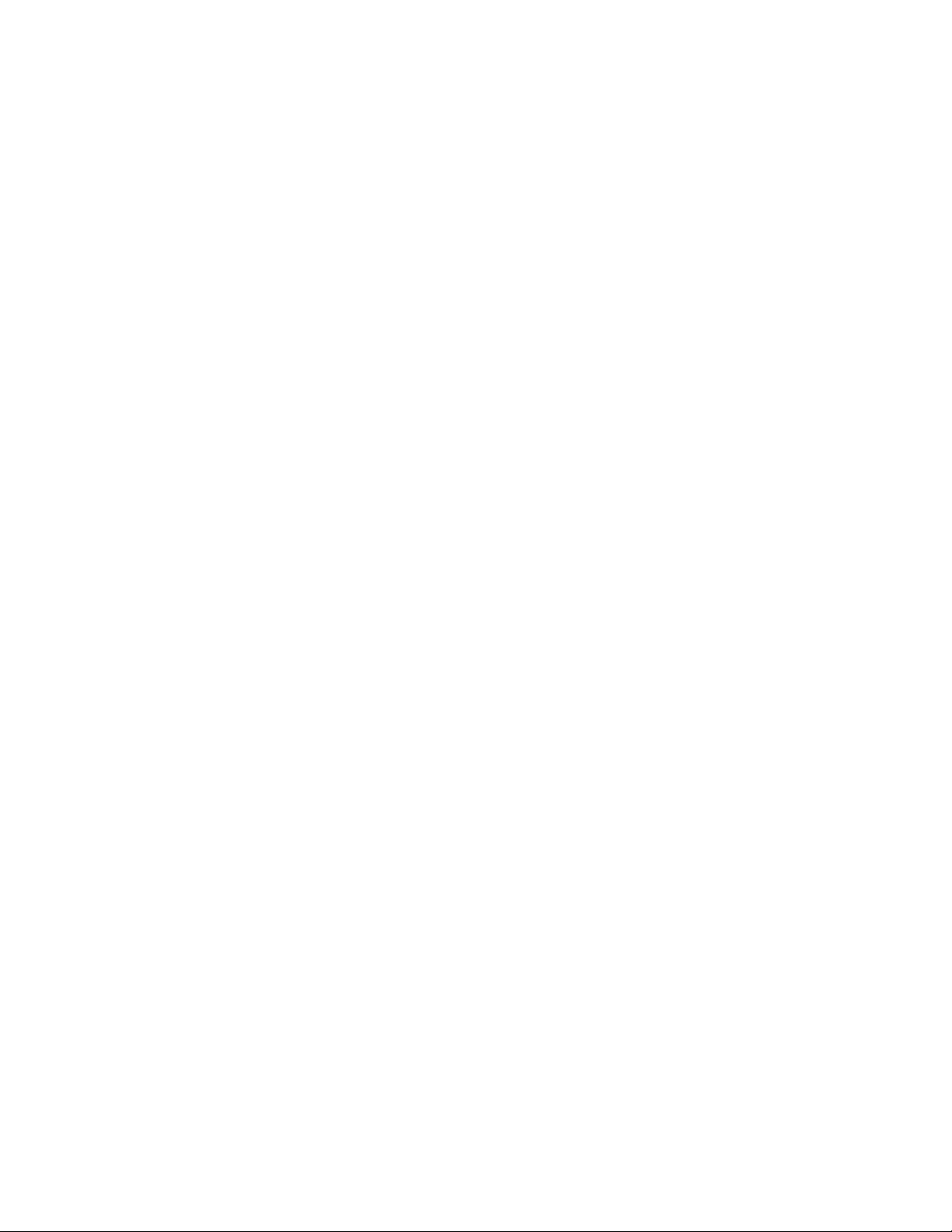
v Sisäinen SATA II (Serial Advanced Technology Attachment) -kiintolevyasema
v Optinen asema (joissakin malleissa)
Näyttöalijärjestelmä
v Sisäinen näytönohjain VGA-näytintä varten
Äänialijärjestelmä
v High Definition (HD) with Realtek ALC662
v Mikrofoni- ja kuulokevastake etulevyssä
v Linja sisään-, linja ulos- ja mikrofonivastake tietokoneen takaosassa
Verkkoyhteydet
v Sisäinen 10/100 Mbps Broadcom Ethernet -ohjain
v PCI (Peripheral Component Interconnect) V.2.30 -datafaksimodeemi (joissakin
malleissa)
Järjestelmänhallintaominaisuudet
v Etäalkulataus (PXE, Preboot Execution Environment)
v Lähiverkkokäynnistys (Wake on LAN)
v Käynnistys soittosignaalista (BIOS-asetusohjelmassa tämän toiminnon nimi on
Serial Port Ring Detect eli sarjaportin soitonilmaisin, jos käytössä on ulkoinen
modeemi)
v Automaattinen virrankytkentä
v Järjestelmänhallinta-BIOS (SM BIOS) ja järjestelmänhallintaohjelmat
v Laitteiston automaattisten käynnistystestien (POST) tulosten tallennus
Siirräntäominaisuudet
v 9-nastainen sarjaportti
v Kuusi USB-porttia (kaksi etulevyssä ja neljä takalevyssä)
v Hiirivastake
v Näppäimistövastake
v Ethernet-vastake
v VGA-näyttimen vastake
v Kolme äänivastaketta (linja sisään, linja ulos ja mikrofoni) takalevyssä
v Kaksi äänivastaketta (mikrofoni ja kuuloke) etulevyssä
12 Käyttöopas
Laajennusominaisuudet
v Kolme asemapaikkaa
v Yksi 32-bittinen PCI-sovitinkorttipaikka
Virta
v 280 W:n virtalähde ja manuaalinen jännitekytkin
v ACPI (Advanced Configuration and Power Interface) -virrankäytön hallinnan
tuki
Suojausominaisuudet
v Pääkäyttäjän ja käyttäjän BIOS-salasana
v Valmius yhdysrakenteisen vaijerilukon käytölle
v Käynnistysjärjestyksen hallinta
